간단한 렌더링 튜토리얼
Cinema 4D로 오브젝트를 임포트하는 작업에 성공하면 그 오브젝트를 렌더링하기 위해 다른 과정을 좀 더 진행해야 합니다:
재질의 할당(이 과정은 조명의 영향이나 렌더 설정으로 옮겨놓을 수 있습니다. 앰비언트 오클루젼을 사용하면 놀라운 결과를 얻을 수도 있습니다.)
라이팅
렌더링
다음에 계속되는 섹션에서 가장 중요한 과정들을 설명합니다. 이 외의 작업에 관련하는 정보는 Cinema 4D 메뉴얼에 수록되어있습니다.
 만약 폴리곤 모드로 폴리곤이 사용된 경우 재질을 선택한 폴리곤으로 제한하여 적용시켜줄 수 있습니다.
만약 폴리곤 모드로 폴리곤이 사용된 경우 재질을 선택한 폴리곤으로 제한하여 적용시켜줄 수 있습니다.대부분의 경우 오브젝트는 벌거숭이 상태이고 이것에 재질을 입혀야만 합니다. 물질의 속성을 부여하기 위해서는 색이나 반사, 투과 등의 오브젝트에 필요한 재질을 입혀야 합니다.
오브젝트에 재질을 부여하는 방법은 아래와 같습니다:
- 재질 매니저(매니저창 빈 공간에서 마우스 더블 클릭해도 됩니다)에서 재질을 생성(
재질 매니저로에서 재질을 드래그해서 에디터 뷰 내의 오브젝트 위, 또는 오브젝트 매니저의 오브젝트로 떨어뜨려(드롭)줍니다.
다음 이 오브젝트의 다른 부위에 방금 전과 다른 텍스쳐를 적용 시킵니다(이 과정 전에 위 2개의 과정을 끝낸 것을 전제로 이하의 작업을 설명합니다):
- 오브젝트 매니저에 있는 재질을 선택합니다.
폴리곤 모드
라이브 선택 툴
재질을 뷰포트나 오브젝트 매니저의 오브젝트에 드래그합니다. 선택 태그
다른 구간에 재질을 적용하려면 3과 4의 과정을 반복합니다.
아래와 같은 경우들은 이 과정의 작업을 건너뛸 수도 있습니다:
임포트한 장면에 벌써 라이팅이 포함되어있을 가능성이 있는 경우.
Cinema 4D의 표준적인 라이트가 포함되어있고 카메라 근처에 라이트를 자동적으로 배치해 장면을 비추도록 씬이 구성 된 상태.
단지 자동적인 라이팅은 눈부신 효과를 반드시 제공하는 것은 아닙니다. 3점 라이트를 사용하면 보다 좋은 라이팅이 됩니다. 이 설정 방법은 다음과 같이 간단하게 설명할 수 있습니다.
- 광원을 3개 생성합니다(생성하기 / 라이트를 선택 또는 조명 아이콘을 클릭). 기본 라이트인 옴니 라이트
이동 툴과 모델 모드를 사용해서(
그림자를 만들려면 그림자를 떨어뜨릴 장소가 필요합니다. 그림자를 떨어뜨릴 장소로 바닥 오브젝트(생성하기 / 환경 / 바닥을 선택) 또는 ProRender를 위한 레이어(생성하기/기본도형/평면)를 사용합니다.
2개의 라이트 외에 다음과 같은 필 라이트라 불리는 보조하는 라이트를 생성합니다:
키 라이트가 비추지 않는 지역에 다른 광원이 없으면 매우 어두우므로 이 지역을 필 라이트로 비추게 하여 채워주도록 합니다.
필 라이트에 색을 주면 장면을 보다 매력적으로 연출할 수 있습니다(예를 들어 밝은 청색의 라이트와 밝은 갈색의 라이트 등).
필 라이트의 밝기는 키 라이트의 밝기보다 많이 낮게 설정하고 이러한 것을 일반 탭 / 강도로 확인합니다. 필 라이트는 키 라이트에서 멀리 떨어지도록 배치합니다. 키 라이트보다 높은 위치에 두지 말아 주십시오. 그리고 기호에 따라 필 라이트의 위치를 조정해주시면 됩니다.
오브젝트에 재질을 할당하고 라이트의 설치를 끝내면 다음은 렌더링을 할 차례입니다. 이것은 가장 간단한 과정입니다. 그럼 우선 화면상의 아이콘 팔레트 속에 있는 렌더링 아이콘들을 찾아보십시오.
![]()
선택된 뷰를 에디터 윈도우 내에서 렌더링하려면 이 아이콘을 사용합니다. 렌더링된 이미지는 저장되지 않습니다.
![]()
뷰포트의 윈도우로 정밀한 렌더링을 하려면 이 아이콘을 사용합니다(에디터 뷰의 메뉴:렌더뷰로 사용). 만약 저장 탭에서 경로를 지정했을 경우 이미지는 지정된 경로에 저장됩니다.
![]()
여러분의 렌더링에서 필요로 하는 렌더러를 지정, 경로, 안티알리아싱, 멀티패스와 다른 설정을 할 수 있는 렌더 프리셋을 열려면 이 아이콘을 사용합니다. 출력 탭에서는 렌더링 이미지의 사이즈를 지정할 수 있습니다.
저장된 CAD 파일들은 많은 오브젝트들이 생성됩니다. Cinema 4D에서는 강력한 레이어 시스템이 있어 대량의 오브젝트를 관리할 수 있습니다.
다른 구조 그룹 혹은 스테이지에 대해서는 다른 레이어로 할당할 것을 권합니다. 이러한 그룹을(뷰포트 및 오브젝트 매니저에서) 비표시로 하거나 렌더링에서 제외하도록 할 수 있습니다. 다음에 나오는 예제를 참고하십시오.
어떻게 임포트한 오브젝트에 레이어와 다른 옵션을 할당할지에 대해서는 Cinema 4D 도움말 문서의 레이어 브라우저에 자세히 기록되어있습니다.
만약 한 씬이 외부 응용 프로그램에서 가져온 해당 씬과 함께 가져온 재질이 특정 Cinema 4D의 퀄리티에 맞지 않는 경우가 종종 발생하곤 합니다. 재질 변환을 사용하면 가져온 씬에 있는 재질을 동일한 이름의 Cinema 4D 재질로 교체할 수 있습니다. 즉, 가져온 재질을 수작업으로 하나하나 수동으로 기존 Cinema 4D재질을 교체하는 것이 아니라, 재질 변환기를 통해서 같은 이름의 재질을 자동으로 교체합니다.
이렇게 하기 위해서, 다음 단계를 따릅니다:
재질 관리자 메뉴에서
대화상자에서 원하는 재질을 포함한 .c4d 파일을 불러옵니다.
재질이 교체되었는지 확인합니다.
완성했습니다!
Cinema 4D 재질과 이름을 공유하는 씬에 불러온 모든 재질들이 대체됩니다.
복잡한 씬을 작업하고 있을 때, 어떤 오브젝트(그 모두가 동일한 재질을 포함하고 있는 경우)의 재질을 다시 적용하는 것은 어렵습니다. 이것은 가져온 씬과 외부 소프트웨어로 작성된 .c4d 파일의 경우도 마찬가지입니다.
개별 씬 재질은 다음 과정을 사용해서 더 쉽게 교체가 가능합니다:
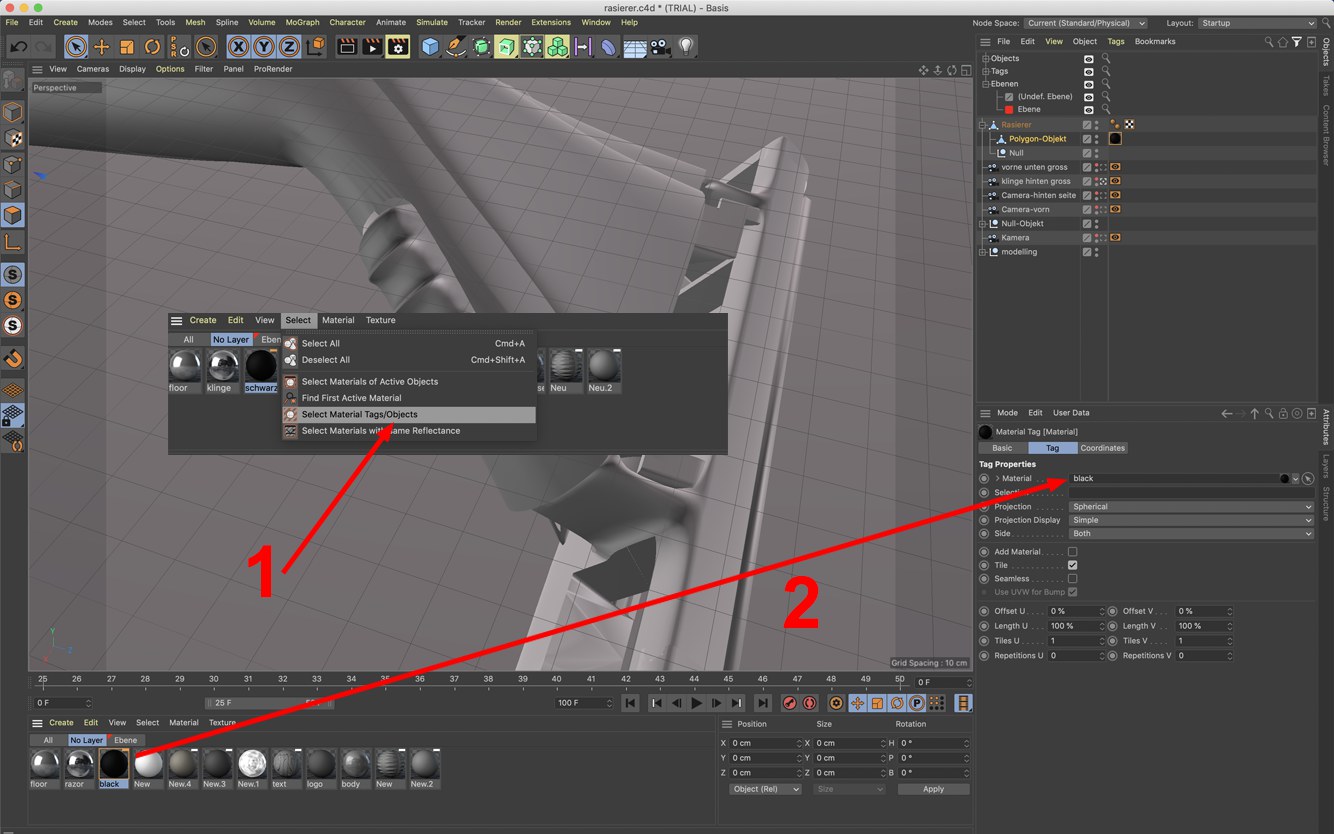
![]() 재질 매니저...
재질 매니저...
![]() 재질 매니저...
재질 매니저...![]() 재질 태그/오브젝트 선택
재질 태그/오브젝트 선택
이제 간단히 ![]() 속성 매니저...
속성 매니저...
복잡한 씬을 작업 할 때에는 편집하려는 오브젝트의 존재를 ![]() 오브젝트 매니저...
오브젝트 매니저...
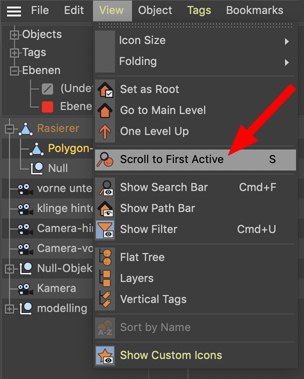
뷰포트에서 원하는 오브젝트를 선택합니다.
오브젝트 관리자의 "뷰” 메뉴에서 ![]() 선택된 오브젝트 찾기
선택된 오브젝트 찾기
선택된 오브젝트는 이제 ![]() 오브젝트 매니저...
오브젝트 매니저...